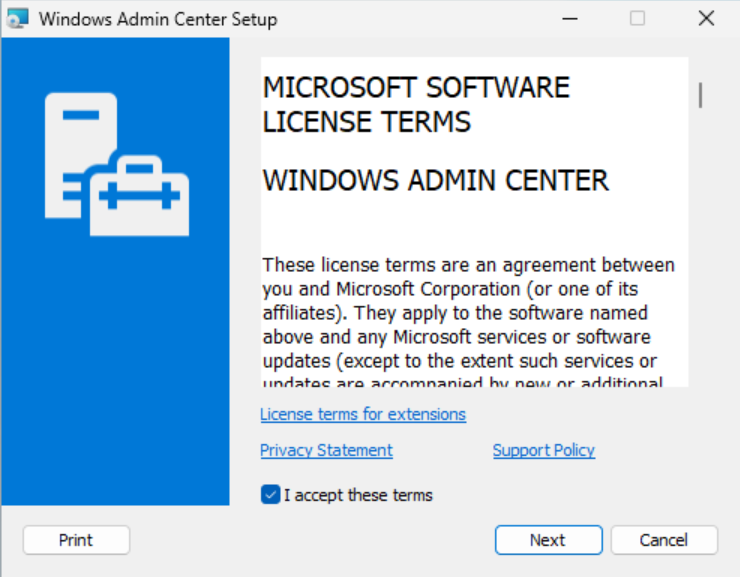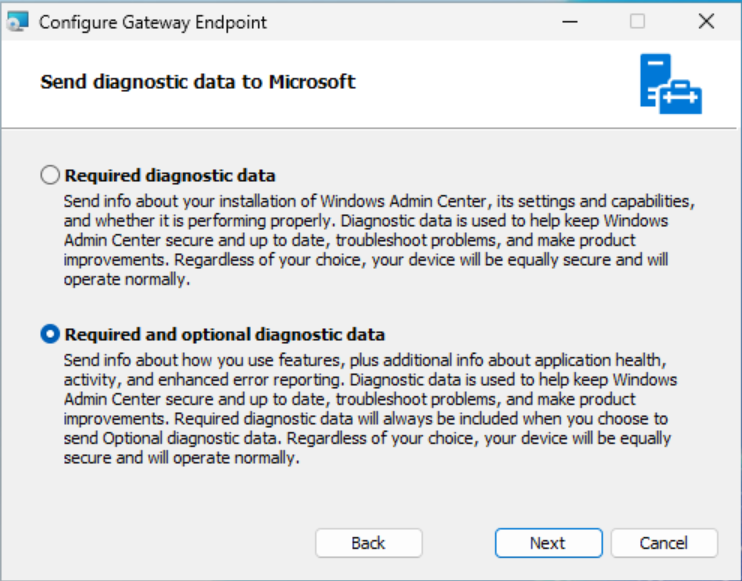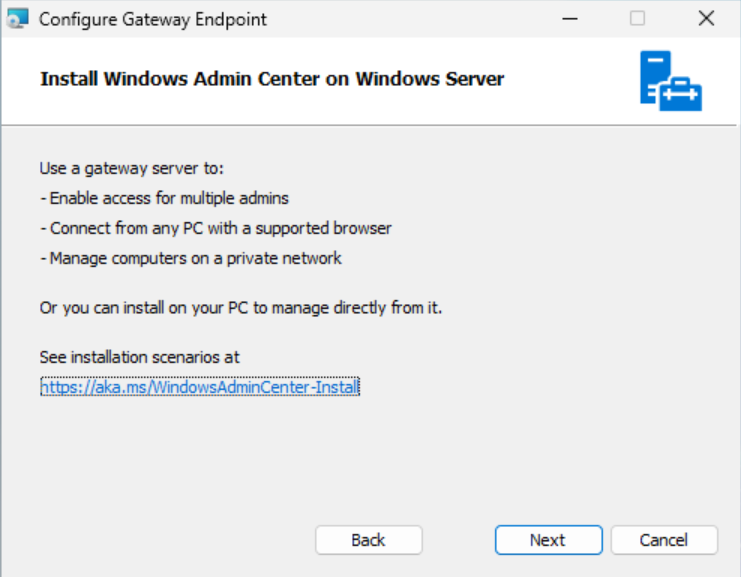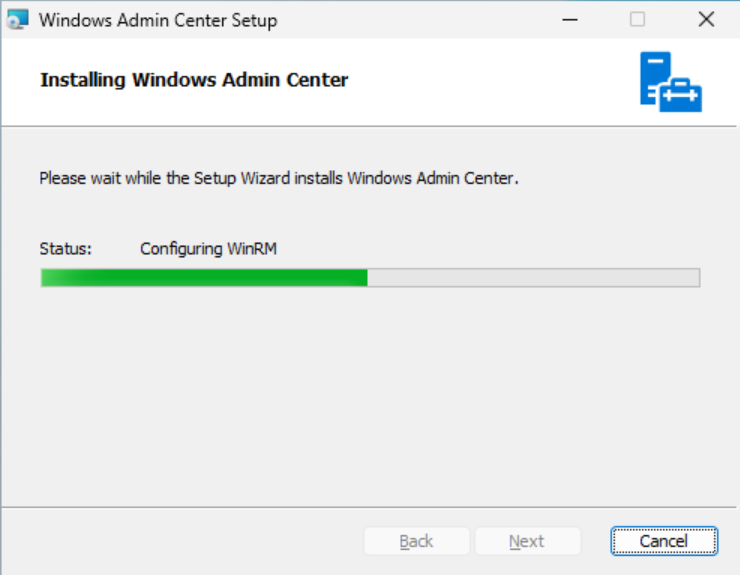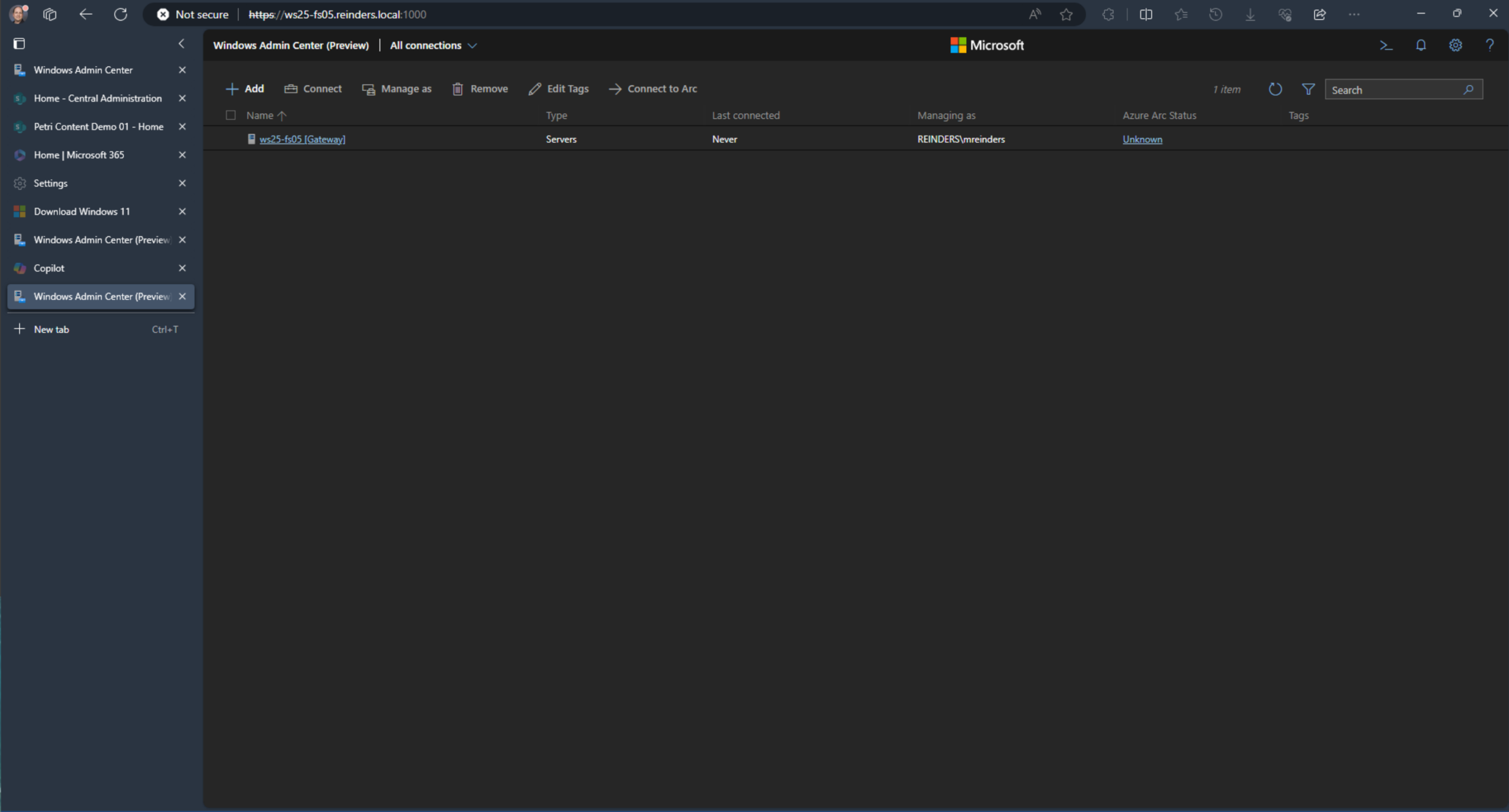Возвращаясь на Microsoft Ignite 2017 в Орландо, FL, я посетил сессию, где было объявлено и продемонстрировано “Проект Гонолулу” – это был свежий, сначала созданный новый средство управления серверами Windows, Windows 10 и ресурсами Azure. я помню, были многочисленные сессии аплодисментов от всех IT-профессионалов в аудитории!
Когда продукт официально вышел в свет 12 апреля 2018 года, его назвали “Windows Admin Center”. В этом статье я показать вам, как скачать и установить Windows Admin Center (WAC).
Установка Windows Admin Center
Вы можете установить MSI-файл Windows Admin Center на любой поддерживаемый вариант Windows Server, Windows 10 или Windows 11. Он требует сетевого доступа к серверам и компьютерам, которые вы хотите управлять. В этом руководстве я буду использовать мою Windows Server 2022 Hyper-V AD лабораторию. Я установил инструмент на небольшом файловом сервере с最新版 Windows Server 2025 (в Windows Server Insider Program), который должен быть выпущен во 2-й половине 2024 года.みなさんですので、どうぞよろしくお願いします。
Скачать Windows Admin Center
Windows Admin Center доступен для загрузки в виде файла установки Microsoft Install (MSI). Вы можете скачать Windows Admin Center с веб-сайта Microsoft. Ссылка предоставляет вам последнюю версию WAC. После установки WAC автоматически обновляется с использованием внутреннего механизма обновления и/или обновления Microsoft (Windows).
Установите Windows Admin Center
Теперь установим Windows Admin Center.
- Скопируйте файл MSI, который вы только что загрузили, на свой рабочий стол и дважды щелкните по файлу, чтобы запустить установщик.

- Вы можете выбрать другой порт для просмотра программного обеспечения. Вы также можете выбрать использовать сторонний сертификат или сертификат ЦС для безопасного просмотра.
- Если вы хотите обеспечить только просмотр через HTTPS в вашей сети для Windows Admin Center, установите флажок с надписью “Перенаправлять трафик HTTP порта 80 на HTTPS“.
- Нажмите Установить.

- Будьте терпеливы, пока программа установки устанавливает Центр управления Windows на вашем компьютере.
- На последнем экране установка завершена. Запишите URL, так как вам потребуется он для доступа к Центру администрирования Windows в вашей сети.

Установите новый модернизированный шлюз Центра администрирования Windows
В декабре 2023 года был выпущен в общедоступное тестирование модернизированный шлюз Центра администрирования Windows в рамках программы Windows Server Insider. Новый модернизированный шлюз прошел значительное обновление инфраструктурных компонентов, включая переход с .NET 4.6.2 на .NET Core, обновленный установщик, многоэтапную и микросервисную архитектуру, новый веб-сервер и многое другое.
Позвольте мне провести краткую демонстрацию установки этого нового модернизированного шлюза. Поскольку его можно установить параллельно с существующей «промышленной» версией WAC (версия 2311 на момент написания), я установлю его на том же сервере Windows Server 2025, что и выше. Давайте начнем.

- Сначала вам нужно загрузить MSI с ссылки программы Windows Server Insider, которую я вам дал ранее. Как только у вас будет MSI, дважды щелкните по нему, чтобы начать.

- Нажмите Далее, чтобы начать.

Нажмите, чтобы принять лицензионное соглашение и нажмите Далее.

- Одним из хороших усовершенствований нового шлюза является выбор опций установки здесь. Обычно вы выбрали бы Express remote setup, так как это наиболее близко соответствует тому, как установлена текущая версия WAC. Но поскольку у меня уже установлена производственная версия, слушающая порт 443, мне нужно выбрать другой порт. Я выберу Пользовательская настройка и нажму Далее.

- В пользовательском поезде установки есть еще несколько опций настройки. Обратите внимание, что по умолчанию практически все из них будут подходить для ваших нужд. Я перешел к используемому (внешнему) порту и выбрал использовать 1000.

- При установке самоподписанного сертификата я ввел DNS-имя сервера.

- После нажатия Далее через несколько экранов, я попал на окончательную страницу сводки. Затем я нажал Установить.

- Отдохните, пока программа установки предварительной версии Центра администрирования Windows (v2) прогрессирует…

- Готово! Еще раз убедитесь, что вы запомнили URL-адрес для доступа к новой предварительной версии Центра администрирования Windows (v2).

I tested it by logging in with my Domain Admin account on one of my Windows 11 client PCs and it worked.
Во-первых, вам нужно скачать последнюю версию WAC. Вы можете скачать Центр администрирования Windows с веб-сайта Microsoft. После загрузки перенесите файл .msi на виртуальную машину Windows Server. Самый простой способ сделать это – использовать командлет PowerShell Copy-VMFile. Но перед тем, как запустить Copy-VMFile, убедитесь, что гостевые службы включены для ВМ. Вы можете проверить статус гостевых служб для виртуальной машины Windows Server2019 с помощью командлета Get-VMIntegrationService.
Откройте окно PowerShell в хост-ОС Hyper-V и запустите следующую команду, заменив Server2019 на имя вашей ВМ, как оно отображается в менеджере Hyper-V.
Get-VMIntegrationService -name Guest* -VMName Server2019
Если гостевые службы не включены для ВМ, включите их с помощью Enable-VMIntegrationService, как показано ниже, заменив Server2019 на имя вашей виртуальной машины:
Enable-VMIntegrationService -name Guest* -VMName Server2019 -Passthru

Теперь мы готовы скопировать установочный файл WAC на Windows Server2019. Используя следующую команду, замените Server2019 на имя вашей виртуальной машины, как вы видите его в консоли управления Hyper-V. Параметр -SourcePath должен быть полным путем к файлу .msi в хост-ОС, а -DestinationPath – куда вы хотите переместить его в гостевой ОС.
Copy-VMFile“Server2019” -SourcePath“C:\Users\User\Downloads\WindowsAdminCenter1804.msi” -DestinationPath“C:\temp\WindowsAdminCenter1804.msi” -CreateFullPath -FileSource Host
Последний шаг – запустить установщик WAC в тихом режиме на Server Core. Если вы еще не вошли в Windows Server2019, войдите с помощью локального учетной записи администратора. В окне командной строки выполните следующую команду.
msiexec /i c:\temp\WindowsAdminCenter1804.msi /qn /L*v log.txt SME_PORT=443 SSL_CERTIFICATE_OPTION=generate
SME_PORT устанавливает порт, на котором пользователи будут подключаться к шлюзу WAC. В этой тестовой среде у нас нет собственного сертификата для использования с WAC, поэтому SSL_CERTIFICATE_OPTION используется для генерации сертификата для Secure Sockets Layer (SSL). Перед закрытием окна командной строки введите ipconfig и нажмите ENTER. Запишите IP-адрес виртуальной машины.

После установки WAC, которая занимает всего несколько секунд, подключитесь к WAC с операционной системы хоста Hyper-V или другого устройства, которое имеет сетевое подключение к виртуальной машине Windows Server2019. WAC поддерживает Microsoft Edge и Google Chrome, хотя он может работать и в других браузерах. Откройте браузер, введите https://192.168.1.67 в адресной строке и нажмите ENTER, заменив192.168.1.67 IP-адресом вашей виртуальной машины Windows Server2019. Вы получите предупреждение о том, что сайт небезопасен, поскольку браузер не доверяет сертификату, который был сгенерирован при установке WAC. В нашей тестовой среде это нормально. Я использую Edge, поэтому для продолжения мне нужно нажать Details на странице предупреждения, а затем Go on to the web page (Not recommended).

После установки WAC, что занимает всего несколько секунд, подключитесь к WAC с хост-системы Hyper-V или другого устройства, которое имеет сетевое подключение к виртуальной машине Windows Server 2019. WAC поддерживает Microsoft Edge и Google Chrome, хотя она может работать в других браузерах. Откройте браузер, введите https://192.168.1.67 в адресной строке и нажмите ENTER, заменив 192.168.1.67 на IP-адрес вашей виртуальной машины Windows Server 2019. Вы получите предупреждение, что сайт небезопасен, потому что браузер не доверяет сертификату, который был сгенерирован при установке WAC. В нашей тестовой среде это нормально. Я использую Edge, поэтому для продолжения мне нужно нажать Details на странице предупреждения, а затем Продолжить на веб-страницу (Не рекомендуется).
Source:
https://petri.com/how-to-install-and-use-windows-admin-center/